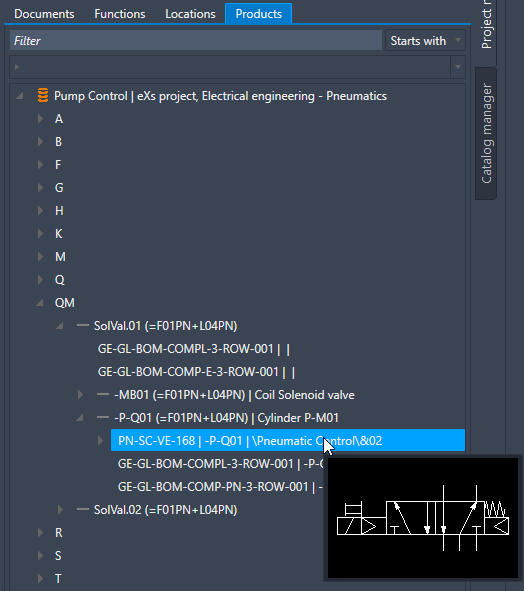
Hier wird das Projekt unter dem Produkt-Aspekt bzw. nach der Klasse (Kennbuchstaben) hierarchisch dargestellt. Es sind alle Produkte mit ihren Elementen dargestellt, z.B. alle Elemente einer Baugruppe. Die Grafik der Symbole wird in einer Vorschau angezeigt, wenn man mit der Maus über den Symbolnamen fährt.
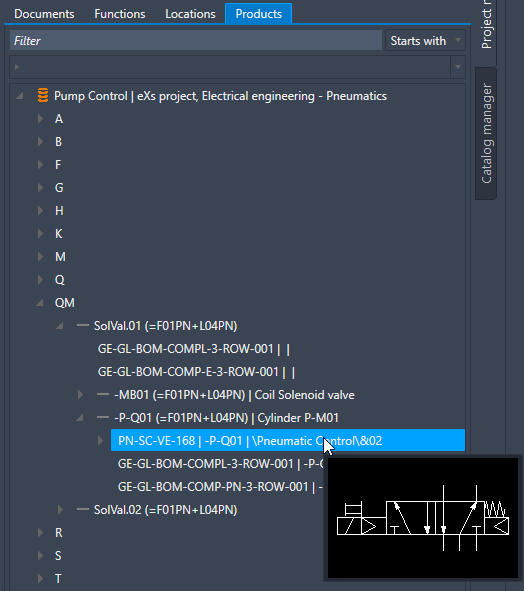
Alles einklappen
Alle geöffneten Verzeichnisse werden geschlossen.
Kopieren
Kopieren des aktuellen Projektes.
Projektsicherung
Eine Kopie des Projektes wird in den in den Systemeinstellungen festgelegten Backup-Pfad gesichert.
Produkt anlegen
Anlegen eines neuen Produktes, das im Produktbaum aufgeführt und platzierten Symbolen zugewiesen werden kann. Im Produktbaum werden neue Produkte und dynamische Baugruppen zunächst unter "Unbestimmt" aufgelistet. Über die Auswahl der Klasse im Eigenschaftsmanager kann dem angelegten Produkt bzw. der dynamischen Baugruppe ein entsprechender Referenzkennbuchstaben hinterlegt werden, unter dem das neue Produkt im Produktbaum eingeordnet wird.
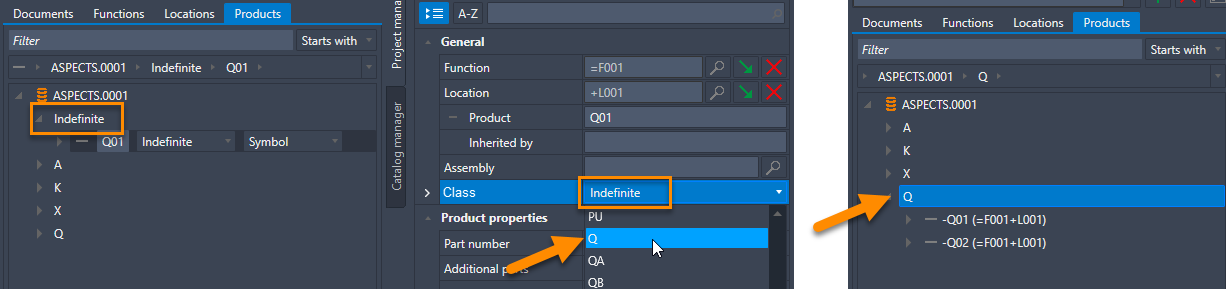
Werden Produkte direkt über den über den Referenzkennbuchstaben (Klasse) angelegt, so erscheint dieser automatisch im Referenzkennzeichen des Produktes.
Baugruppe/Symbol hinzufügen
Aus den Symbolkatalogen können den angelegten Produkten Symbole bzw. Baugruppen noch vor dem Platzieren im Dokument zugewiesen werden, z.B. einem Produkt als SPS "A01" dann die entsprechende Baugruppe für diese SPS.
Produkte aus einer Excel-Tabelle importieren und automatisch anlegen um vor der Dokumentation eine entsprechende Projektstruktur zu erstellen.
![]() Beispiel
Beispiel
Die Liste muss mindestens eine eindeutige Zählnummer und einen Produktname enthalten. Weiterhin können Aspekte und Produkteigenschaften beinhaltet sein. Die Überschriften in der Tabelle können beliebig, müssen aber eindeutig sein.
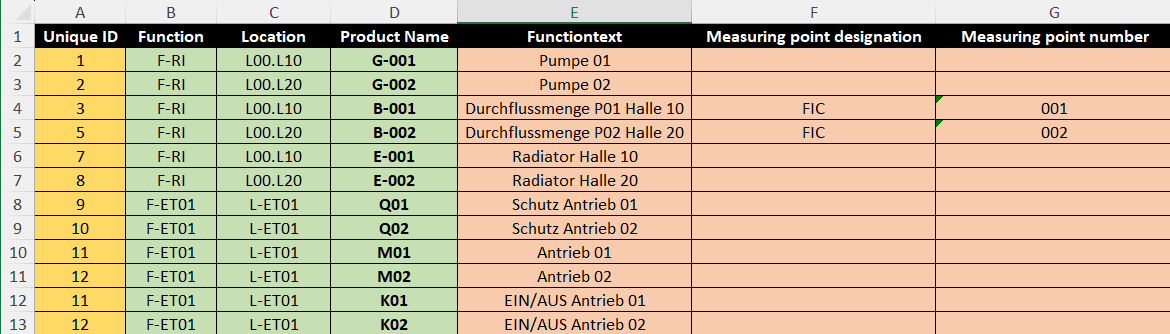
Unique Id - eindeutige Zählnummer für die einzelnen Produkte, muss vorhanden sein
Function- Funktion des Produktes, geschachtelte Funktionen sind über Trennung durch Punkt "." möglich
Location - Ort des Produktes, geschachtelte Orte sind über Trennung durch Punkt "." möglich
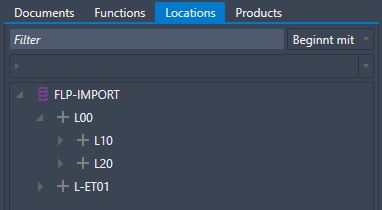
Product Name - Produktbezeichnung des Produktes als Referenzkennzeichen
Eigenschaften- verschiedene Eigenschaften von Produkten, die diese nach dem Import erhalten sollen, es werden nur die Eigenschaften mit Inhalt importiert
Bei den zu importierenden Produkten können auch Artikelnummer, Symbole mit spezifischen Anschlusspunkten und Baugruppen zugewiesen werden.
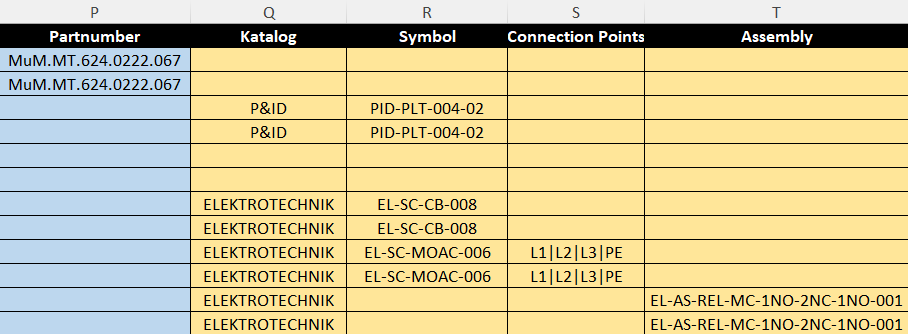
Partnumber - Artikelnummer für das Produkt, es werden sämtliche Produkteigenschaften des Artikels inkl. zugewiesener Symbole angehängt
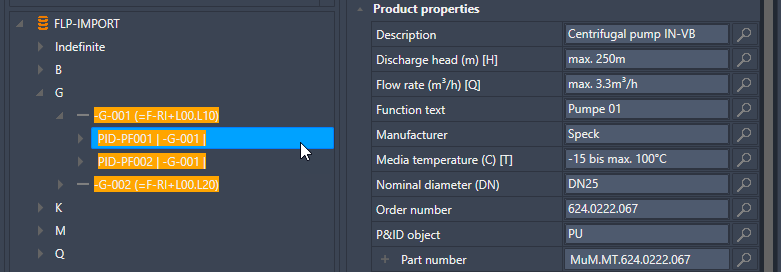
Katalog - sollen bei den Produkten Symbole und Baugruppen angehängt werden, so muss der jeweilige Symbolkatalog angegeben werden
Symbol - Symbol für das Produkt, das dann aus dem Produktbaum in die Zeichnung platziert werden kann
Connection Points - sollen zusätzlich die Anschlusspunkte von denen im Symbol definierten abweichen, können hier explizite Bezeichnungen, in der Regel mit "|" getrennt, angegeben, z.B. bei einem Drehstrommotor L1|L2|L3|PE.

Assembly - Baugruppe für das Produkt; es stehen dann alle enthaltenen Symbole zum Platzieren zur Verfügung
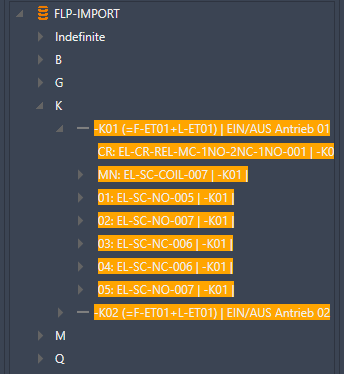
Auswahl der Excel-Datei
über  wird ein neues Mapping erstellt mit Auswahl
wird ein neues Mapping erstellt mit Auswahl
Blatt - Auswahl Blatt in Excel-Datei
Überschriftenzeile - erste Zeile als Überschrift Ja/Nein
Basiert auf - Verwendung eines vorhandenen Mappings
Name des neuen Mappings
Excel-Spalten (Ursprung) mit eXs-Eigenschaften (Ziel), neue Felder bzw. Eigenschaften werden über "Zum Einfügen eines neuen Elements hier klicken" hinzugefügt, gelöscht werden sie mit der ENTF-Taste.
Import der Liste in das Projekt
Die Produkte sind im Produktbaum zunächst als "nicht platziert" markiert und können von dort aus in die Zeichnungen eingefügt werden.
Alle Produkte ohne Entitäten löschen
Alle Produkte im Projekt ohne grafische Repräsentanz (in Dokumente platzierte Symbole) werden gelöscht.
Grafische Listen
Erzeugung von grafischen Listen als Auswertung von dem angeklickten Knoten in der Projektstruktur (Projekt, Verzeichnis). Die Listen werden unterhalb des Knotens und nach ihrer Konfiguration in der Systemeinstellung ausgegeben. Es stehen vordefinierte und benutzerdefinierte Listen zur Verfügung. Bei den benutzerdefinierten Ausgaben bestimmt die Reihenfolge (Auswahl über STRG & linke Maustaste und SHIFT & linke Maustaste) in welcher man die Listen angeklickt hat die Ausgabereihenfolge. Es empfiehlt sich das Inhaltsverzeichnis immer als letztes auszugeben, damit alle Listen entsprechend aufgeführt sind.
![]() Hinweis: Die benutzerdefinierte Konfigurationen von Klemmen- und Steckerplänen werden im Dateneditor ausgewählt und können dort entsprechend ausgegeben werden.
Hinweis: Die benutzerdefinierte Konfigurationen von Klemmen- und Steckerplänen werden im Dateneditor ausgewählt und können dort entsprechend ausgegeben werden.
Excel Listen
Erzeugung von Listen im Excel-Format als Auswertung von dem angeklickten Knoten in der Projektstruktur (Projekt, Funktion, Ort). Die Listen werden unterhalb des Projektes mit der ausgewählten Funktion und nach ihrer Konfiguration in der Systemeinstellung ausgegeben. Es stehen vordefinierte und benutzerdefinierte Listen zur Verfügung.
Verbindungen nummerieren
Nummerierungen von Verbindungen zwischen zwei Symbolen können für das ganze Projekt, für Verzeichnisse und auch für einzelne Seiten erfolgen.
Zuweisen- Vergabe von Verbindungsnummern nach voreingestelltem Format in den Systemeinstellungen.
Alle löschen- Löschen aller Verbindungsnummern innerhalb des angeklickten Knotens in der Projektstruktur (Projekt, Verzeichnis).
Auto. generierte löschen- Löschen aller Nummern innerhalb des angeklickten Knotens in der Projektstruktur (Projekt, Verzeichnis, Dokument).
Manuell generierte löschen- Löschen der manuell generierten Nummern innerhalb des angeklickten Knotens in der Projektstruktur (Projekt, Verzeichnis, Dokument).
Eigenschaften übernehmen- Die in den Systemeinstellungen vergebenen Verbindungseigenschaften werden den entsprechenden Verbindungen zugeordnet.
Netz nummerieren
Ein Netz besteht aus beliebig vielen Verbindungen, die nicht durch ein Symbol (Bauteil) unterbrochen sind. Nummerierungen können für das ganze Projekt, für Verzeichnisse und auch für einzelne Seiten erfolgen.
Zuweisen- Vergabe von Netznummern nach voreingestelltem Format in den Systemeinstellungen.
Alle löschen - Löschen aller Netznummern innerhalb des angeklickten Knotens in der Projektstruktur (Projekt, Verzeichnis, Dokument).
Auto. generierte löschen - Löschen der automatisch generierten Nummern innerhalb des angeklickten Knotens in der Projektstruktur (Projekt, Verzeichnis, Dokument).
Manuell generierte löschen- Löschen der manuell generierten Nummern innerhalb des angeklickten Knotens in der Projektstruktur (Projekt, Verzeichnis, Dokument).
Eigenschaften übernehmen- Die in den Systemeinstellungen vergebenen Netzeigenschaften werden den entsprechenden Netzen zugeordnet.
SPS-Texte importieren
Einlesen der unter den Projekteinstellungen ausgewählten SPS-Eingabedatei.
ProjectBuilder (nur in Modul "eXs API" enthalten)
Der ProjectBuilder ermöglicht über eine Excel-Liste automatisch ein komplettes Projekt zu generieren.
Daten weitergeben
Es stehen verschiedene Ausgabemöglichkeiten zur Verfügung:
Projekt sichern - mit Auswahl des Backup-Verzeichnisses; der Dateiname der Datensicherung besteht aus <Projektname><aktuelles Datum mit yyyymmdd>.eXsProject; der Projektname im Dateiname darf nicht umbenannt werden, das Datum kann aus dem Dateiname entfernt werden
PDF erstellen - mit Auswahl des Ausgabe-Verzeichnisses und der PDF-Einstellung
Plot erstellen - mit Auswahl der Plot-Einstellung
DWG/DXF erstellen - mit Auswahl des Ausgabe-Verzeichnisses und des DWG-/DXF-Formats
Projekteinstellungen
Hier werden die Projekteinstellungen aufgerufen.
Systemeinstellungen
Hier werden die Systemeinstellungen aufgerufen.
Ereignis-Monitor
Hier wird der Ereignis-Monitor aufgerufen, der Aktivitäten wie z.B. das Löschen von Seiten oder Projekten, mit dem Datum anzeigt.
Systemsicherung
Die Systemsicherung ist sinnvoll bei Neuinstallation oder bei Wechsel auf eine neue eXs-Version. Es werden gesichert
Konfigurationsdatei common.xml (Unternehmenskonfiguration in der Systemeinstellung)
Konfigurationsdatei user.xml (Benutzerkonfiguration in der Systemeinstellung)
von jedem Projekt und Benutzerkatalog jeweils ein Backup
Sicherung von Artikel- und Fremdsprachendatenbank
Systemwiederherstellung
Import der erstellten Systemsicherung.
In der Systemeinstellung können unter Farbe Produktdarstellung die Anzeige bestimmt werden von
Farbe für Produkte im Produktbaum, die noch nicht im Schaltplan platziert wurden.
Farbe für Produkte im Produktbaum, die noch freie, also noch nicht platzierte Tochtersymbole aufweisen
Farbe für Produkte im Produktbaum, die keine freien Kontakte im Schaltplan aufweisen
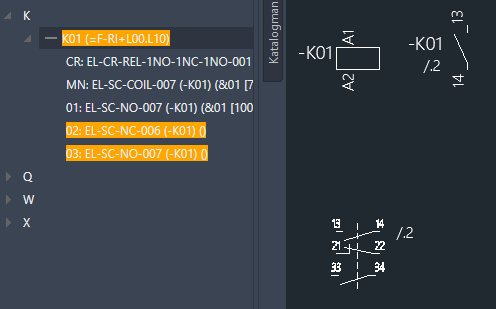
Wenn Anschlusspunkte von Produkten angeklickt sind, können über die rechter Maustaste im Eigenschaftsmanager verschiedene Eigenschaften, z.B. technischen Informationen wie Abisolierlänge, Anschlussart, Leiterquerschnitt, Spannung, etc. jedem Anschlusspunkt hinzugefügt werden.
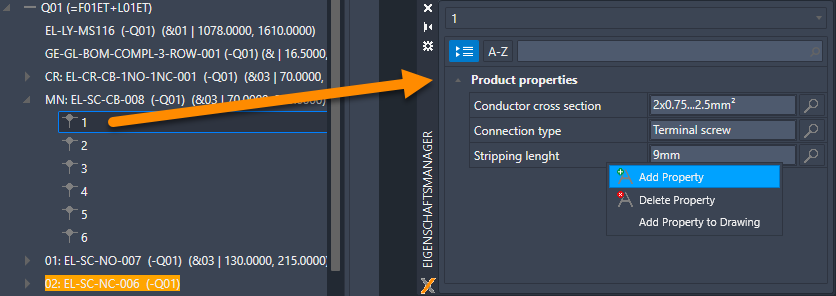
Produkt anlegen
Anlegen eines neuen, übergeordneten Produkts.
Löschen
Das ausgewählte Produkt wird im Projekt gelöscht, das Symbol im Dokument bleibt erhalten.
Alle löschen
Es wird das Produkt aus dem Projekt und das zugehörige Symbol im Dokument komplett gelöscht.
Produkt anlegen
Anlegen eines neuen, untergeordneten Produkts.
Baugruppe/Symbol hinzufügen
Aus den Symbolkatalogen können den angelegten Produkten Symbole bzw. Baugruppen noch vor dem Platzieren im Dokument zugewiesen werden, z.B. einem Produkt als SPS "A01" dann die entsprechende Baugruppe für diese SPS.
Grafische Listen
Erzeugung von bestimmten grafischen Listen als Auswertung nach ihrer Konfiguration in der Systemeinstellung. Es stehen vordefinierte und benutzerdefinierte Listen zur Verfügung. Bei den benutzerdefinierten Ausgaben bestimmt die Reihenfolge (Auswahl über STRG & linke Maustaste und SHIFT & linke Maustaste) in welcher man die Listen angeklickt hat die Ausgabereihenfolge.
Anmerkung: Die benutzerdefinierte Konfigurationen von Klemmen- und Steckerplänen werden im Dateneditor ausgewählt und können dort entsprechend ausgegeben werden.
Excel Listen
Erzeugung von bestimmten Listen im Excel-Format als Auswertung. Die Listen werden unterhalb des Projektes mit der ausgewählten Funktion und nach ihrer Konfiguration in der Systemeinstellung ausgegeben. Es stehen vordefinierte und benutzerdefinierte Listen zur Verfügung.
Grafische Darstellung löschen
Es wird das Symbol des Produktes im Dokument gelöscht, das Produkt bleibt im Projekt erhalten.
Navigator
Navigation zum entsprechenden Dokument auf dem das Symbol platziert ist und grafische Anzeige des Symbole.
Symbol auswählen
Holt das entsprechende Symbol aus dem Katalog zum Platzieren im Dokument als neues Produkt, unabhängig vom Produktnamen im Produktbaum. Es ist die gleiche Funktion wie im Radialmenü auf der Zeichnung.